联想Lenovo 乐pad(中文)说明书
联想乐PAD 简介

– 支持企业移动终端设备管理 – 紧贴企业需求的安全策略 – 实用的应用程序部署策略
安全策略
支持云存储,隐私数 据保护 支持防盗设备锁定及 后台数据加密 VPN企业内网安全访 问&SSL加密数据传输
部署策略
提供可定制的一体化行业应用解决方案
Push技术信息推送&P Mail企业邮件服务
– – – – –
|©2006Lenovo
• Intel i5-470UM处理 • 超薄7mm硬盘 32 • 2G DDR3极速内 • 联想巧克力键 • 丰富接口设 • Windows7 Home Premiu
U1笔记本底
novoConfidential
乐pad给行业客户带来哪些益处
企业IT管理的绝佳支持工具 企业IT管理的绝佳支持工具 IT
• 信息推送服务 • Push Mail邮件推动服务 • push widget主动推送服务,支持企业定制信息推送 • 支持Flash播放 支持Flash Flash播放 • 支持Flash 10.1,完美实现网页浏览 • 完美对接企业BS应用控件 • 清晰靓屏,便捷操控 清晰靓屏, • 高亮1280*800高分比率,显示毫发毕现 • 16:10 宽屏,上下左右大于80° 可视角度,更适合文档阅读, 网页浏览和PPT演示 • 多点触控,指尖操控无拘束 • 前置200万像素摄像头,可实现视频通信(需应用支持)
帮助企业从容应对行业应用移动化的六大挑战
– – – – – –
六大 挑战
我能把个人数据 与企业数据分离 吗? 我能访问企业 OA/邮箱吗? 我能制定并远 程强制执行安 全策略吗?
支持企业IT应用在安全、管理和部署方面的需求
管理策略
支持企业设备接入认证 支持数据远程同步备份 平滑移植多行业企业应用 和恢复 针对行业需求的定制化应用开发 应用后台技术支撑 支持设备远程数据清除 其它网络设备系统整合设计 支持多种外部设备接入(键盘、扫描器、打印机、投影机、etc…) )
LePad A1-07-使用说明书
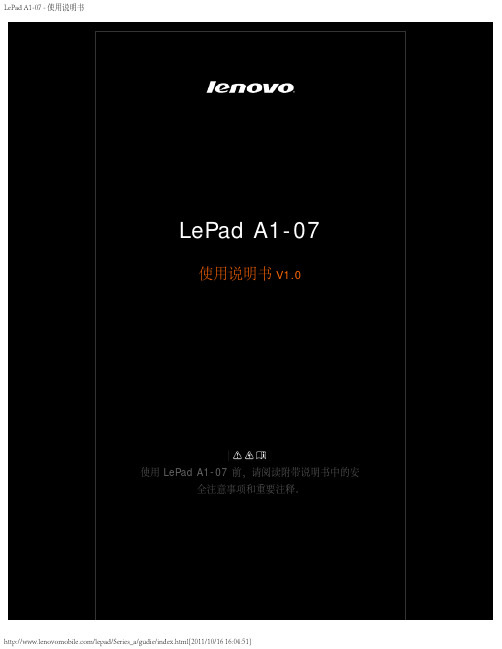
LePad A1-07 - 第 1 章
关闭屏幕背光
在开机状态下,如果您暂时不需要使用您的 LePad,可以轻按 LePad 右上方的“电源”按钮关 闭屏幕背光。LePad 将进入待机状态,为您节约电量。
1-5 屏幕锁定/解锁
锁定屏幕
自动锁定
您可以在 “
设置”下的 <显示> 中设置屏幕的超时时间。 如果您在预设的待机时间内
/lepad/Series_a/gudie/chapter01.html[2011/10/16 16:05:50]
LePad A1-07 - 第 1 章
开机后,按住此按钮(约 2-3 秒)调出 LePad A1-07“平板电脑选项”弹出框,选 择“关机” 后,按“确定”关机。 开机后,按住此按钮(约 6 秒)强制关机。
1-6 导航提示
应用商店 功能菜单
:进入 LePad 应用商店。 :显示程序功能菜单。
/lepad/Series_a/gudie/chapter01.html[2011/10/16 16:05:50]
LePad A1-07 - 第 1 章
应用程序
LePad A1-07 - 使用说明书
LePad A1-07
使用说明书 V1.0
使用 LePad A1-07 前,请阅读附带说明书中的安 全注意事项和重要注释。
/lepad/Series_a/gudie/index.html[2011/10/16 16:04:51]
外观说明 按钮说明 开启和关闭 LePad A1-07 开启和关闭屏幕背光 屏幕锁定/解锁 导航提示 4 面板桌面 主屏幕 切换主屏幕 状态栏 最近应用程序 应用程序管理 输入文字
* 仅限特定机型
1-1 外观说明
联想 YOGA Pad Pro:Lenovo YT-K606F用户指南
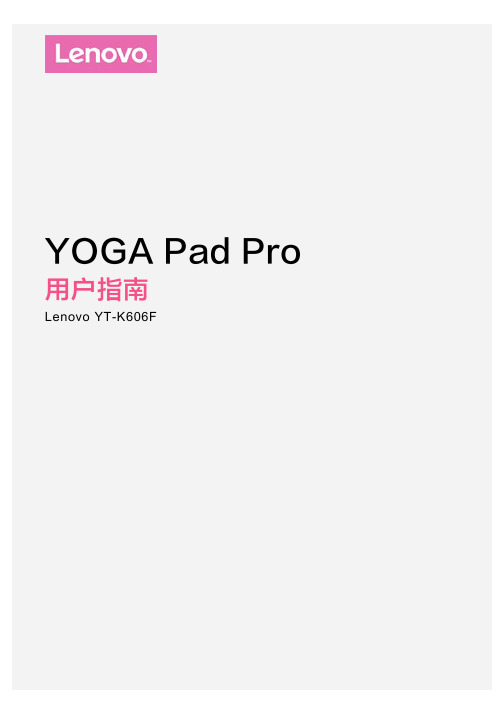
YOGA Pad Pro 用户指南Lenovo YT-K606F基础信息主屏幕是使用设备的起始点。
为了您的方便,主屏幕上已设置了一些实用的应用程序和小工具。
您可随时对主屏幕进行自定义。
关闭负一屏向右滑动打开负一屏,点按屏幕上的立即体验即可开启。
向左滑动退出负一屏。
点按主屏幕上图标以外的任意位置并按住不放。
在屏幕底部显示更换壁纸、添加小部件和桌面设置。
在主屏幕上添加小部件在预览屏幕下方点按小部件,点按并按住您需要的应用或小部件,拖至任何想要放置的位置,然后松方法一:转到设置> 壁纸、主题和字体> 壁纸,然后选择您喜欢的壁纸。
方法二:点按主屏幕上图标以外的任意位置并按住不放,在屏幕底部选择更换壁纸,然后选择您喜欢的,进行负一屏、应用更新提示、桌面风格、桌面布局的设置。
长按要删除的应用程序图标,点按卸载应用,点按卸载即可删除程序。
您可在开机向导中设置U-Touch开关,或者转到设置 > U-Touch全面屏手势,设置U-Touch> U-Touch全面屏手势 > 虚拟键导航,开启虚拟键导航,点按,可选择不同顺序的虚拟键。
虚拟键共有三个按钮:后退按钮:点按可返回到上一页。
主页按钮:点按可返回到默认主屏幕。
最近按钮:点按可查看最近使用的应用程序。
然后执行以下操作:点按应用程序可将其打开。
向上滑动应用程序可将其关闭。
向下滑动应用程序可将其锁定。
可关闭未锁定的应用程序。
长按可关闭所有应用程序。
注意:部分应用不支持分屏模式。
在分屏模式下,您可以执行以下任何操作:替换第二个应用程序:以选择其他应用程序。
调整屏幕大小:将两个屏幕中间的向左或向右滑动。
在以下任一情况下,您会退出分屏模式:当选择不支持分屏模式的任何应用程序。
在分屏模式下,长按可进入全屏模式。
至屏幕边缘。
从屏幕顶部向下滑动,以查看系统通知消息和快捷开关。
按快捷开关,可快速开启或关闭各种常用功能。
可以进行以下任意操作:若要查看通知,从屏幕顶部向下滑动。
联想乐Pad平板电脑全面拆解

联想乐Pad平板电脑全面拆解开始拆解联想乐Pad是目前用户关注比较高的一款平板电脑,3月16上市的乐Pad至今已经销售一段时间了。
这款国产标杆级平板电脑采用了双核处理器及较高的处理器主频,从硬件方面来看已经足够满足多数用户的需求,但由于未搭载Android 3.0众多用户对其褒贬不一,今天我们就来了解一下pb派对这款平板电脑的拆解,以方便用户对其内在设计及做工做深入了解。
通过拆解可以看出联想乐Pad的做工依然坚挺,保持了联想品质第一的产品设计理念。
内部屏蔽防护做得比较好,基本上都是模块化设计,线材的设计虽然不够美观,但好在排线连接方式居多而用户又不会经常拆卸平板。
所以对于硬件稳定不会有影响,整体材质工艺相当扎实。
撬棒打开后盖内部设计一观机身与后盖分离乐Pad机器后盖特写打开后容易顺坏首先需要取出电池拧开固定电池的螺丝推开卡扣 断开排线连接两条排线已经拆卸完毕拆卸基座排线轻轻拔出即可摄像头线材要注意成功取出电池电池占据空间比重图容量超过Xoom与iPad2乐Pad电池有两块组成电池特写对比电池大小机身内部构造拆除螺丝周身螺丝较多 需要一一拆除拔下排线与屏幕连接的排线铝合金边框取出拆下边框后内部构造底部螺丝继续双面贴片设计的主板金属保护罩打开保护罩主板上的贴纸RAM内存充电管理器线路设计固定主板的螺丝机身主接口WIFI 蓝牙模块PUM电源管理芯片芯片一览乐Pad处理器闪存音频芯片串行闪存芯片USB集线控制芯片GPU转换芯片主板电池拆卸主板后的机身内部扬声器扬声器特写固定插口的螺丝。
联想想展示 Pad 版安装手册说明书
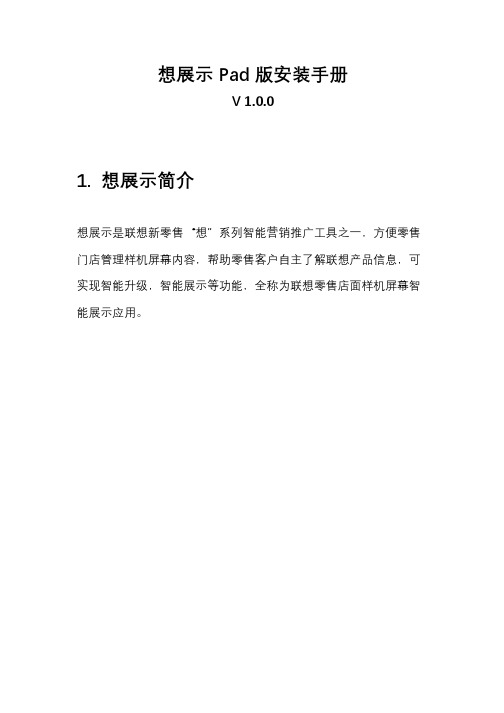
想展示Pad版安装手册V 1.0.01.想展示简介想展示是联想新零售“想”系列智能营销推广工具之一,方便零售门店管理样机屏幕内容,帮助零售客户自主了解联想产品信息,可实现智能升级,智能展示等功能,全称为联想零售店面样机屏幕智能展示应用。
2. 应用下载打开以下链接进入下载页面/demo-app/Download.html注:标题显示为最新版本号,升级时请随时核对。
想展示Pad 版本下载地址 支持安卓5.0以上系统 想展示Pad 版本使用手册下载地址3.登录与绑定在官网上下载安装包后,请打开允许第三方软件的安装配置,然后安装软件。
安装完成后在程序中打开想展示,进入登陆页面。
2.请确定您的门店信息。
点击确定后,此Pad将绑定在选择的门店。
解绑功能只能向总部申请,并从后台解绑。
1.输入用户名密码和图片验证码后点击登录获取账号:请联系公司管理员并提供您的手机号作为账户用户名,当账号创建后,初始密码会以短信的方式发送到您的手机中。
如下图所示如果您是多个门店的店长或店员,请点击门店下拉菜单,选择此Pad所在的门店。
首次登陆软件后,将进入想展示PAD版本的配置页面。
如后台已为此屏幕配置了营销投放资源,可直接点击右上角图标进入展示模式(如果不点击,程序在几分钟后会自动进入展示界面)Pad和门店信息,包括SN、PN、门店名称和编码进入展示 语言切换当前的投放资源,资源是总部通过智慧零售CMS管理后台投放的,如无投放内容,可联系总部询问。
退出账号,需提供密码。
默认密码均为:123456展示模式中,屏幕会全屏播放智慧零售后台投放的营销资源。
点击屏幕,会退回操作系统。
之后无人操作时展示功能会自动唤起。
6.备注说明如果需要修改账号密码,请登https:///admin/index.html#/login选择忘记密码,取得短信验证码后,设置新密码。
想展示Retail Demo在首次安装下载时,需要从后台拉取数据,所以必须要求联网;登录时将Pad绑定到门店后,如果需要解绑操作,请联系总部提交申请,总部从后台解绑。
EN_Lenovo_U1 联想 移动互联 乐PAD 英文版说明书 readme for En
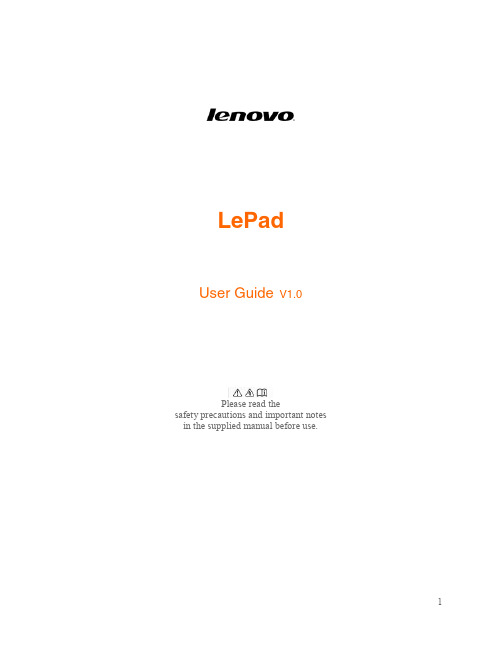
*SIM card socket
•
The SIM card slot is located on the upper right of the device frame. In the Power off mode, insert the end of a sharp-pointed object into the small hole above the socket until the stopper pin pops out, and then insert the SIM card. To remove the SIM card, push the stopper down with your finger until it pops out.
Up
Down
Touch
Press and hold
1-7 Switching Desktops 6
Chapter 01: Overview of LePad
Your LePad has multiple desktops, and the one you see at startup is the 4-pane desktop. This desktop enables you to quickly view and open your most frequently used applications, pictures, videos and e-books. You can quickly switch to other desktops by scrolling the screen horizontally.
1-5 Screen Lock/Unlock Lock Screen
Auto Lock You can set Screen timeout in <Display Settings> under " Settings". If there is no operation within the preset standby time, then the screen backlight will automatically turn off, and the device will be locked.
联想乐pad怎么浏览电脑版网页
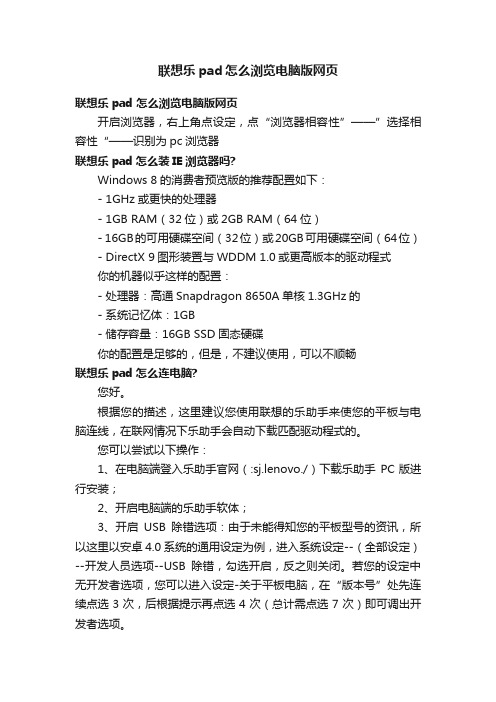
联想乐pad怎么浏览电脑版网页联想乐pad 怎么浏览电脑版网页开启浏览器,右上角点设定,点“浏览器相容性”——”选择相容性“——识别为pc浏览器联想乐pad怎么装IE浏览器吗?Windows 8的消费者预览版的推荐配置如下:- 1GHz或更快的处理器- 1GB RAM(32位)或2GB RAM(64位)- 16GB的可用硬碟空间(32位)或20GB可用硬碟空间(64位)- DirectX 9图形装置与WDDM 1.0或更高版本的驱动程式你的机器似乎这样的配置:- 处理器:高通Snapdragon 8650A单核1.3GHz的- 系统记忆体:1GB- 储存容量:16GB SSD固态硬碟你的配置是足够的,但是,不建议使用,可以不顺畅联想乐pad怎么连电脑?您好。
根据您的描述,这里建议您使用联想的乐助手来使您的平板与电脑连线,在联网情况下乐助手会自动下载匹配驱动程式的。
您可以尝试以下操作:1、在电脑端登入乐助手官网(:sj.lenovo./)下载乐助手PC版进行安装;2、开启电脑端的乐助手软体;3、开启USB除错选项:由于未能得知您的平板型号的资讯,所以这里以安卓4.0系统的通用设定为例,进入系统设定--(全部设定)--开发人员选项--USB除错,勾选开启,反之则关闭。
若您的设定中无开发者选项,您可以进入设定-关于平板电脑,在“版本号”处先连续点选3次,后根据提示再点选4次(总计需点选7次)即可调出开发者选项。
4、在机器开机状态下,用资料线将装置和电脑进行连线;5、待乐助手软体识别机器,在联网状态下自动在电脑端安装好驱动,就可以使用乐助手来下载、管理和同步您的平板资源了。
如果您还有相关疑惑,您也可以联络联想授权维修站点,交由工程师进行检测和维护。
您可以访问:lenovocare../ServiceStation.aspx 查询就近站点。
维修站点营业时间通常为周一至周日9:00—18:00,节假日除外,各地站点会根据自身运营情况略有调整,建议前往时可以先致电详细咨询,请您参考。
联想 小新Pad Pro 2022 用户指南
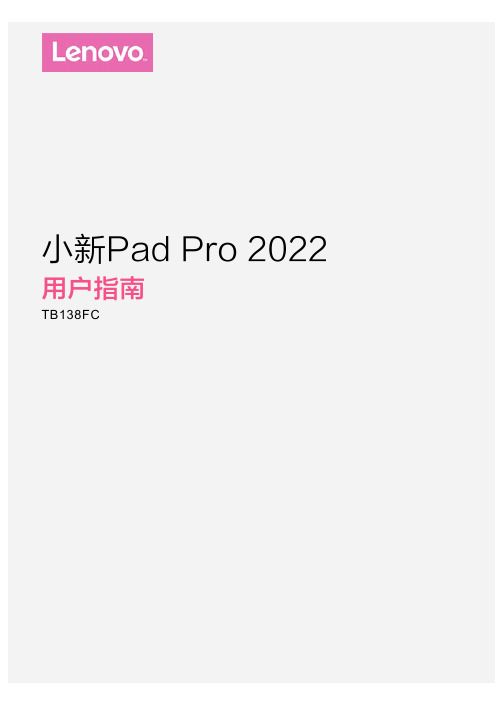
小新Pad Pro 2022用户指南TB138FC基础信息主屏幕是使用设备的起始点。
为了您的方便,主屏幕上已设置了一些实用的应用程序和小工具。
您可随时对主屏幕进行自定义。
开启/关闭负一屏向右滑动打开负一屏,点按屏幕上的立即体验即可开启。
向左滑动退出负一屏。
点按主屏幕上图标以外的任意位置并按住不放。
在屏幕底部是更换壁纸、添加小部件和桌面设置。
在主屏幕上添加小部件在预览屏幕下方点按添加小部件 ,点按并按住您需要的应用或小部件,拖至任何想要放置的位置,然后松您可以通过如下方式更换壁纸:点按主屏幕上图标以外的任意位置并按住不放,在屏幕底部选择更换壁纸 ,然后选择您喜欢的壁纸。
点按并按住要删除的应用程序。
点按 卸载应用。
注意:如果不显示 ,则表明该应用程序不能卸载。
从屏幕顶部向下滑动,以查看系统通知消息和快捷开关。
点按快捷开关,可快速开启或关闭各种常用功能。
可以进行以下任意操作:若要查看通知,从屏幕顶部向下滑动。
若要关闭通知面板,从屏幕底部向上滑动。
若要删除某个通知,在通知上向左或向右滑动。
若要删除所有通知,点按通知面板底部的全部清除。
若要打开快捷设置面板,从屏幕的顶部向下滑动两次。
若要关闭快捷设置面板,从屏幕的底部向上滑动。
快速启动应用常用功能点按并按住应用程序图标,在常用应用程序功能列表中点按要启动的功能。
强制关机长按电源键和音量下键8秒以上,可以强制关机。
窗口多样化进入设置 > 一视界,可设置双屏、浮窗和分屏。
平行视窗在平行视窗中,可设置应用来支持双窗口同时操作。
应用浮窗浮窗切换分屏:在浮窗顶部点按 可进入分屏模式。
浮窗切换全屏:在浮窗顶部点按 可将应用程序全屏显示。
关闭浮窗:在浮窗顶部点按 关闭浮窗。
开启分屏:进入设置 > U-Touch全面屏手势,打开三指双击开关,可通过三指双击屏幕开启分屏。
分屏应用位置互换:轻触分屏模式下中间的滑动条,点按互换即可。
分屏替换应用:轻触分屏模式下中间的滑动条,点按替换然后选择其他应用即可。
